Existen dos métodos para borrar la información personal de un usuario.
Opción 1: Reemplazar la información personal
Se recomienda inhabilitar a los usuarios, en lugar de borrarlos, para mantener su historial y contenido. Para obtener más información, consulta la documentación sobre cómo quitar el acceso de los usuarios.
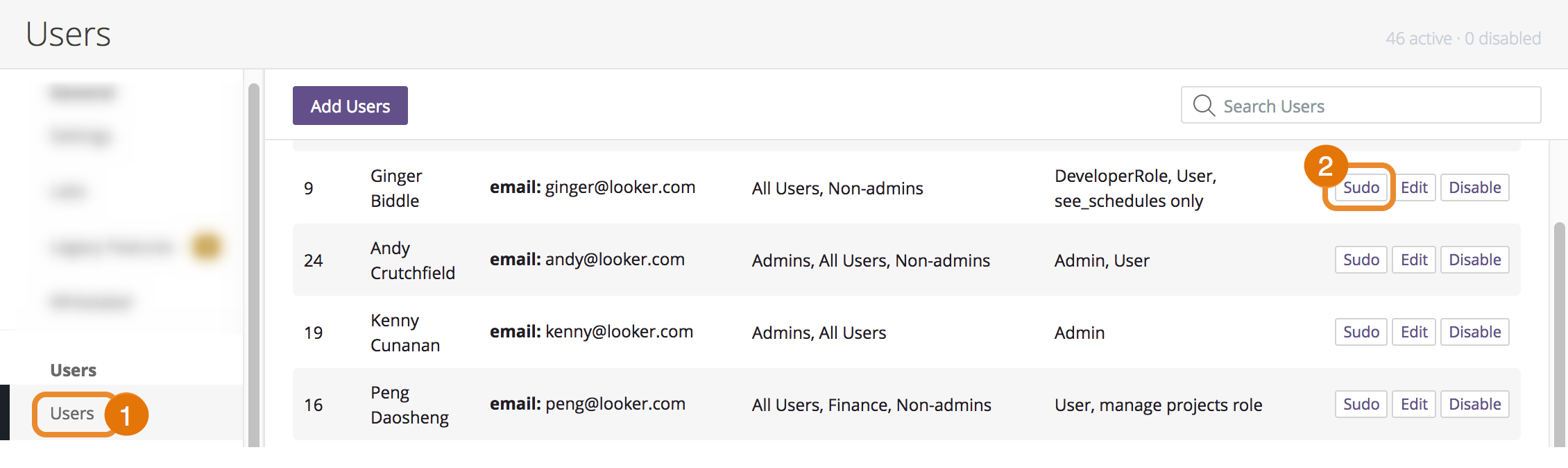
- Ve a la página Usuarios en el panel Administrador de Looker.
Selecciona el botón Sudo a la derecha de la información del usuario para suplantar su identidad.

Ve a la Cuenta del usuario.
Borrar o reemplazar los atributos del usuario que el usuario pueda cambiar y que contengan información personal Estos no siempre aparecen en la página de administración de usuarios.
Selecciona Guardar.
Selecciona Stop Sudoing en la barra roja de la parte superior de la pantalla.

Regresa a la página Usuarios en el panel Administrador de Looker.
Selecciona Editar para ver los detalles del usuario.

Cambia la cuenta del usuario a Inhabilitada.
Reemplaza Nombre por otro nombre, como "usuario-discapacitado-1".
Reemplaza Apellido por otro nombre, como "usuario-discapacitado-1".
Reemplaza el campo Correo electrónico por otro, como "incapacitado@usuario-1.com".
Borra o reemplaza los atributos del usuario que contengan información personal. Si la fuente de un atributo es "Configuración del sistema", no puedes cambiarlo directamente. Looker lo actualizará a medida que realices este procedimiento.
Borra o reemplaza los campos de filtro de acceso que contengan información personal.
Selecciona Guardar.
Asegúrate de abordar la actividad de Git del usuario.
Opción 2: Borrar el usuario
La eliminación de un usuario es irreversible. Considera las necesidades de cumplimiento y seguridad de tu organización antes de hacerlo.
Por lo general, Looker sugiere inhabilitar a un usuario. Si borras un usuario, se borrará todo su historial y contenido y no se podrá recuperar. Para obtener más información, consulta la documentación sobre cómo quitar el acceso de los usuarios.
Para borrar al usuario, navega a la página Usuarios en el panel Administrador de Looker y, luego, sigue estos pasos:

- Para ver los detalles del usuario, selecciona el botón Editar que se encuentra a la derecha de su información.
- Desplázate hasta la parte inferior de la página y selecciona Borrar.
- Confirma la eliminación.
Asegúrate de abordar la actividad de Git del usuario.
Borra la actividad de Git del usuario
Los nombres de las ramas de desarrollador de Looker contienen el nombre y el apellido del usuario. Debes borrar la rama de Git de cualquier usuario de Looker.
Si alojas tu repositorio de Git, pídele al administrador de Git que borre la rama del usuario.
Si Looker aloja tu repositorio de Git, comunícate con privacy@looker.com para solicitar que se borre la rama.
Consideraciones sobre la autenticación de SSO
Si usas un método de inicio de sesión único (SSO), como SAML, LDAP, OpenID o Google, no es suficiente cambiar la información del usuario en tu proveedor de SSO. Looker almacena copias de la información del usuario. Debes completar los pasos que se describen en esta página de documentación para borrar la información de Looker. Si quitas la información del usuario del proveedor de SSO, no se quitarán las credenciales de autenticación de la API.

